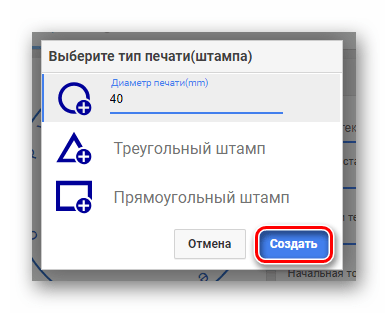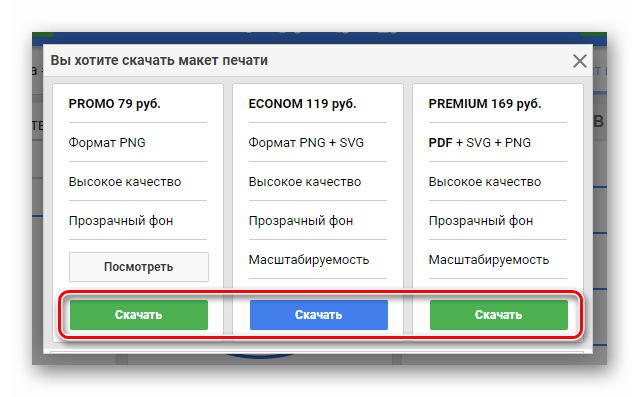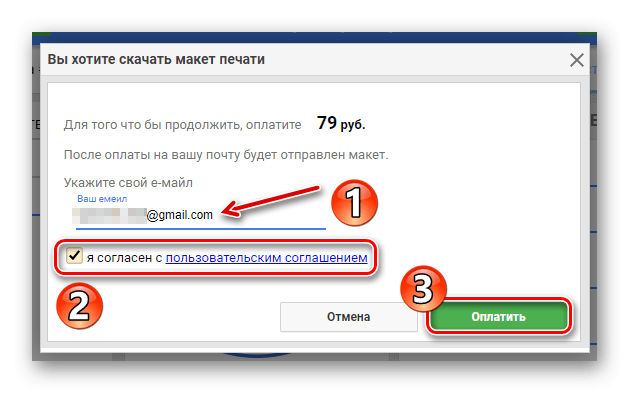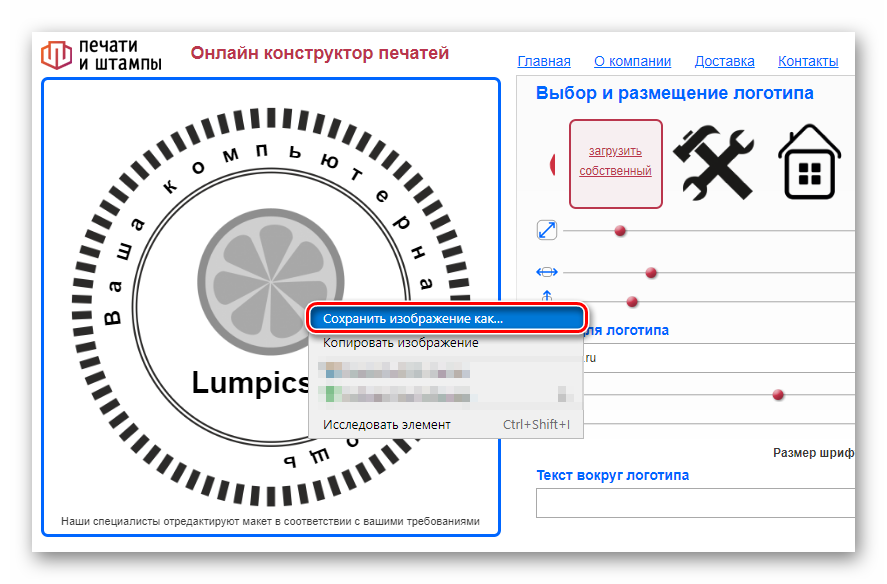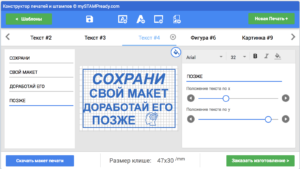Как сделать печать на компьютере самому
Как сделать печать на компьютере самому
Как создать печать или штамп в Word
Сейчас я покажу на простом примере вы можете быстро создать круглую печать в Микрософт Word. Как создать прямоугольный штамп показывать не буду, поскольку это ещё проще. В процессе будут использованы обычные ранее изученные средства Ворд, но несколько иначе.
Также стоит заметить, что данная статья предназначена не для того, чтобы вы научились делать «липовые» печати при помощи распространённой офисной программы. Это просто демонстрация возможностей. Кстати, иногда требуется нанести на документ факсимильную подпись или печать в 1С, причём там для этого есть стандартный функционал.
Пример созданной в Ворд круглой печати
Результат всех операций приведён ниже в виде рисунка. Созданная «печать», конечно, является очень примитивной, но принцип демонстрирует. Напоминаю, что если вы хотите сделать что-то сложнее, то и времени нужно затратить куда больше, причём самостоятельно. Не следует надеяться, что в интернете есть именно то, что вам нужно — о последствиях такого отношения к работе я уже говорил раньше.
[нажмите на картинку для увеличения]
Справка: как сохранять фото с сайтов
Любая круглая печать имеет ободок, текст по кругу, текст или картинку в центре. Здесь возможные варианты, один из которых и приведён на картинке. Сделать это просто, но стоит учесть одну особенность.
Основные затруднения при создании круглой печати в Word
Основная «сложность» при создании круглой печати в Word заключается в том, что вы не знаете как сделать текст по кругу. Именно из-за этого и полезли в интернет для решения такой примитивной задачи. Угадал? Скорее всего именно так.
Говорит это только о плохом знании Word, больше ни о чём. Посмотрим, как сделать текст по кругу и всё прочее.
Делаем круглую печать в Word самостоятельно
Как сделать ободок и картинку в центре я пояснять не буду. Это автофигура и обычная картинка из внешнего файла — тут всё просто. А вот изогнутый текст делается с помощью свойств объекта Надпись. Для начала добавляем надпись на лист и пишем внутри текст. Писать лучше сразу весь текст, по крайней мере тот, что образует один круг внутри «печати». Это всё потому, что кривизну текста так настраивать удобнее.
Если выбран вариант искажения «круг», то нужно потом ещё подобрать размер надписи и шрифта таким образом, чтобы кривизна текста совпадала с кривизной ободка «печати», иначе текст не будет идти ровно вдоль ободка, а будет уходить в сторону. Всё остальные операции ясны и без комментариев.
Подведём итоги
Также ещё раз напоминаю, что это всего лишь демонстрация возможностей программы. Ещё стоит заметить, что существуют специальные программы для создания круглых картинок (не обязательно штампов/печатей, но принцип похож) — использовать их гораздо удобнее (например, есть программа для печати на CD/DVD дисках). Опять же в программе 1С есть нанесение печатей на документы.
Просьба не обращаться к нам с предложениями сделать печать, штамп или иные работы за вознаграждение. Мы не занимаемся подобной деятельностью.
5 конструкторов для изготовления печатей и штампов
Если вы надумали делать свою печать или штамп (штамп — это упрощённая печать, не имеет юридической силы, создаётся для подтверждения документа и упрощения), то в первую очередь вам надо понять, что там будет. Такой порядок: эскиз — макет — физическая печать. Эскиз руками нарисуете, а дальше нужны сервисы. Покажу несколько прикольных.
Вообще, макет во всех сервисах вы сможете собрать в конструкторе, а заказывать ли дальше — решать вам. И ещё несколько слов про анатомию печатей. Оказывается, та часть печати, которая макается о чернила, называется клише. А та часть, которую держат, — оснастка. Оснастки разные бывают: ручные, полуавтоматические и автоматические. А ещё эскиз руками рисовать не придётся, если вам просто нужно восстановить утерянную печать по оттиску. Тогда вам просто нужно будет отдать оттиск в контору, и вам всё сделают. Вот. Теперь можно и переходить к самим сервисам.
MyStampReady
Один из самых простых и понятных конструкторов печатей. Добавляйте текст по кругу, просто текст посередине, дополнительные круги. Далее меняете значение размера клише (обычно от 3 до 5 см), и всё. Скачайте и отправьте изготовителю. А если вы совсем запутались, то есть шаблоны, с помощью которых можно начать редактировать по образу и подобию.
Копицентр
Тут уже можно просто загрузить скан листа с оттиском, чтобы сделали. А так — сразу предлагают выбрать шаблоны печатей для ИП, ООО и врачей (основное, для чего вообще печати часто нужны). Есть и примеры штампов с разными оснастками. Выбираете шаблон, который вам нравится, кликаете, и открывается в новом окне редактор. Круто, что сразу цену можно видеть. Редактор немного отличается тем, что можно добавить разные элементы, и удалить их, если не нужно. Их можно тащить по клише и менять размер. Минус в том, что подготовленный макет утащить (скачать) нельзя. Ну, может, заскрините?
Печати и штампы
Этот конструктор ещё более прост. Вы пишете основной текст, который должен быть вокруг и в центре. Далее есть возможность менять положение по координатам XY. Всё просто. Есть ещё фишка с добавлением своего логотипа (рисунка) — главное, чтобы было в PNG, небольшого размера и чёрного цвета на белом фоне. Ну, если нет логотипа, то оставляете пустым или добавляете опять же из шаблонов. Можно также редактировать круги. Штампы прямоугольные вы не сделаете, размер клише редактировать нельзя, скачать отредактированное нельзя. Благо, хоть сразу показывает цену заказа вашего макета.
Мастер-штампов
Тут тоже сразу видно цену и есть редактор всего и вся. Гибко настраиваемый, есть шаблоны для тех, кто не определился с эскизом. Готовый макет сможете скачать. Если вы готовы сразу заказать —, пожалуйста, так тоже можно. В общем, пока что лучший, потому что и фигуры печати можно любые настраивать: круг, прямоугольник, декоративные и т.д.
Trodat
Украинский вариант конструктора, но, в принципе, можно просто написать всё на русском в поле ввода текста, и нормально. Текст можно двигать, можно выбрать дизайн рамки. После редактирования кидает — «выбрать оснастку и заказать». Скачать возможности не даёт. А, и ещё раз, чисто для Украины, — требуется плата.
Программы для создания печатей и штампов
Для оформления сделок в письменной форме нужна печать организации. С помощью специальных программ пользователи могут создать штампы и печати и добавить их на электронные документы.
CorelDRAW
CorelDRAW — графический редактор для работы с векторными изображениями. В приложении доступна возможность создания и обработки анимации. Утилиты позволяет создавать штампы, печати и логотипы разных форматов. Поддерживаются графические изображения формата RAW, есть инструмент для публикации готовых файлов в PDF.
Программа работает на операционной системе Windows (32/64 бит) и полностью переведена на русский язык. Модель распространения CorelDRAW — условно-бесплатная. Полная версия стоит 635 долларов, но 16 дней можно бесплатно пользоваться пробной версией.
После запуска графического редактора откроется приветственное окно, в котором пользователям нужно создать новый проект.
В окне «Создание документа» необходимо задать параметры изображения: название, размер, ширина, высота, разрешение отображения, настройка цвета. Можно использовать готовые шаблоны или сохранить текущий проект для дальнейшего использования.
В левой части интерфейса программы CorelDRAW находится панель инструментов: геометрические фигуры, обрезка, текст, цветовая пипетка, параллельный размер. С помощью этих графических элементов пользователи могут создать печать или штамп любой формы и размера.
На начальном этапе создания нужно сделать заготовку печати. Чтобы сделать круглый штамп, понадобится инструмент «Эллипс». Стандартная печать состоит из 3 кругов. На создание шаблонного штампа у пользователей уйдет не более минуты.
На завершающей стадии нужно добавить текст с реквизитами или названием организации на печать. Для этого используется функция «Текст», который расположен на панели инструментов в левой части интерфейса.
После этого пользователи могут изменить цвет или размер печати, толщину линий, добавить новые элементы. Чтобы сохранить получившийся результат, следует воспользоваться функцией «Сохранить» на верхней панели инструментов. При сохранении документа можно выбрать любой формат: PDF, SVG, WMF, WPG и т.д.
Stamp
ПО имеет полную совместимость со всеми актуальными версиями операционной системы Windows (32/64 бит) и русскоязычный интерфейс. Модель распространения приложения Stamp — условно-бесплатная. Полная версия ПО стоит 950 рублей, но доступна бесплатная пробная версия.
Первый доступный раздел программы — «Строки». Здесь пользователи могут добавить нужный текст на верхние и нижние строки, выбрать шрифт, размер, выделить текст жирным или курсивом. В нижней части раздела можно выбрать кодировку для текста: Cyrillic, Arabic, Baltic, Thai. Кнопка «Очистить» позволяет удалить весь текст со строк.
Следующий раздел — «Параметры строк». Здесь пользователи могут настроить отступы сверху и снизу, установить нужную ширину и высоту символов (в процентах), выбрать расположение строки. Также в этом разделе доступна функция выбора цвета и толщины линии подчеркивания.
«Центр». Здесь выполняются настройки центральной части печати. В этом разделе пользователи программы Stamp могут добавить текст в центр макета: настроить шрифт и интервалы между символами, выбрать кодировку. Альтернативный вариант — добавление произвольного изображения: логотип, флаг, герб. Для рисунка можно выбрать цвет, размер, яркость, смещение рисунка. Можно установить автоматический подбор размера.
«Форма». В этом разделе пользователи могут выбрать форму печати, установить рамку из рисунков, настроить толщину линий и размер печати.
После установки всех параметров необходимо перейти в раздел «Создание и редактирование» и нажать кнопку «Создать» в нижней части интерфейса. В рабочей области программы появится макет печати.
Здесь пользователи могут внести финальные изменения в готовый макет: установить нужное количество линий, разрешение в пикселях, выбрать размеры листа для распечатки, добавить эффект размытия. Также в этом разделе находится инструмент для вставки готовой печати в документ Word.
Преимущества программы Stamp:
ШТАМП
ШТАМП — программа, которая используется для создания печатей и штампов. В приложении доступна большая библиотека готовых шаблонов, есть функция создания бланков заказа и добавления логотипа компании. Пользователи могут сохранить разработанный макет печати в архиве.
Утилита совместима с операционной системой Windows (32/64 бит) и переведена на русский язык. Модель распространения программы ШТАМП — бесплатная.
После запуска приложения откроется главное окно, в котором расположены все инструменты для создания печатей и штампов. На первом этапе работы нужно выбрать макет штампа.
В библиотеке утилиты доступны печати государственного образца, коммерческие, без микротекста, медицинские, овальные, имиджевые. Есть штампы с разным количеством строк: от 2 до 10. Также здесь доступны датеры: металлические и пластмассовые.
Следующий этап создания макета — добавление текста. Для этого используются строки, расположенные в нижней части интерфейса. Количество доступных строк зависит от выбранного пользователями шаблона печати. Есть возможность выделения текста жирным шрифтом.
В левой части интерфейса находится панель «Коррекция». Здесь пользователи могут настроить длину текста: инструмент увеличивает или уменьшает расстояние между буквами. Также здесь расположена функция настройки размера шрифта.
В строке «Выбор изображения» пользователи могут загрузить логотип организации, герб страны. Поддерживаются файлы формата WMF.
По завершению создания макета печати можно сохранить готовый проект в архиве программы ШТАМП. Также есть возможность очистки всех полей разработанного макета.
MasterStamp
Приложение работает на операционной системе Windows (32/64 бит), язык интерфейса — русский. Модель распространения программы MasterStamp — условно-бесплатная. Полная версия утилиты стоит 250 рублей, но есть бесплатный пробный вариант с ограничением в виде водяного знака на сохраненной печати.
После запуска приложения откроется главное окно. В верхней части интерфейса утилиты пользователям нужно выбрать форму макета: круглая, треугольная, штамп.
Следующий этап работы — добавление текста. Пользователи могут добавить любой текст в доступные строки макета. При необходимости любую строку можно отключить — для этого нужно убрать галочку с пункта строчки.
Кнопка «Шрифт» дает возможность выбрать нужный шрифт. Справа от инструмента выбора шрифта расположены поля для редактирования размера и положения текста.
В нижней части интерфейса находятся инструменты для настройки линий: площадь, радиус и цвет. Есть возможность отключения ненужных линий. Доступна функция добавления изображения герба на печать.
Итоговый результат макета отображается в правой части интерфейса программы MasterStamp. По завершению процесса создания печати необходимо сохранить файл в формате BMP или MST. Также здесь есть возможность открыть готовое изображение или очистить все строки и параметры макета.
MyStampReady
MyStampReady.com — небольшой онлайн-сервис для создания печатей и штампов. Есть возможность добавления пользовательских картинок. Можно заказать изготовление печати или сохранить готовый макет на компьютер.
Для работы с онлайн-инструментом нужен интернет браузер. Язык интерфейса — русский. Создавать макеты печатей и штампов можно бесплатно. Изготовление проектов на сайте — платное.
Чтобы начать работу с онлайн-сервисом MyStampReady, нужно зайти на официальный сайт инструмента. В конструкторе макетов доступна три фигуры печатей: круглая, треугольная и прямоугольная. Пользователи могут настроить радиус штампа и толщину линий.
В верхней части конструктора расположена панель инструментов. Здесь пользователи могут добавить текст, новый элемент (круг, треугольник, прямоугольник). Есть возможность вставки картинки: логотип компании, флаг или герб страны.
По завершению процесса создания необходимо нажать кнопку «Скачать макет печати», чтобы сохранить готовый проект на компьютере.
Остались вопросы, предложения или замечания? Свяжитесь с нами и задайте вопрос.
Программы для создания печатей и штампов
При работе с документами могут возникнуть ситуации, когда нам необходимо создать штамп или печать, или, что греха таить, подделать уже существующие. В решении данной задачи нам помогут специализированные программы, способные легко и быстро сделать соответствующие графические решения. В данной статье я расскажу, какие есть программы для составления штампов и печатей, и как ими пользоваться.
Особенности конструкторов печатей и штампов
В большинстве случаев специализированный софт для построения печатей и штампов (например, «Stamp», «ШТАМП» и другие аналоги) обладают довольно доступным интерфейсом, разобраться в котором не составит труда даже неискушённому пользователю. В таких программах обычно имеется несколько вкладок, каждая из которых отвечает за какие-либо свойства штампа (графический объект, надписи и специфика их размещения на печати, особенности используемого шрифта, цвет и так далее).
После того, как вы разработайте нужный штамп, вы сможете сохранить его в формате графического файла (например, pdf или bmp), или распечатать на бумажном листе с помощью принтера (при этом качество такой печати может не отличаться от печати, поставленной с помощью настоящего штампа).
Список лучших программ для создания печатей и штампов
Перейдём к перечислению и описанию программ для конструирования печатей и штампов.
«STAMP 0.85» — есть готовые макеты печатей
Условно бесплатная программа «STAMP» — это специализированный софт, предназначенный для изготовления печатей и штампов разнообразных форм и уровней сложности. Обладает довольно простым и удобным интерфейсом, не требуя от пользователя каких-либо специализированных знаний для решения указанных задач.
При этом данная программа имеет условно-бесплатный характер, но можно попробовать поискать ключи к ней в сети.
Интерфейс программы разбит на пять основных вкладок:
Процесс оформления штампа состоит в выборе макета штампа (настройки на экране программы слева), а затем заполнение полей с текстовой информацией, которая будет размещена на штампе (нижние поля). Для операций над уже созданным макетом штампа (сохранение, пересылка) существуют кнопки справа.
Разработайте макет печати в «ШТАМП»
Ещё одна популярная программа для монтирования различных печатей – это «Мастер печатей». Данный софт предлагает разработку печатей различных форм (представлены круглая и треугольная формы, а также прямоугольная – штамп), доступно изменение расположения элементов печати, шрифта, цвета текста и фигур. Программа не требует инсталляции, обладает условно-бесплатным характером (для получения доступа к полному функционалу требуется покупка специального ключа).
Окно программы состоит из трёх основных вкладок, которые определяют, какая форма печати (штампа) вам необходима («Круглая», «Треугольная», «Штамп»). В зависимости от выбранной формы вы можете ввести текст, который будет размещён на печати, выбрать шрифт, размеры шрифта, цвет и так далее. Для сохранения созданного шаблона имеются кнопки «Сохр. mst» и «Сохр. bmp».
Основная цель данного продукта – это расширение возможностей принтеров при печати. С её помощью вы сможете печатать несколько страниц на одном листе, автоматически вставлять заголовок, создавать фирменные бланки, добавлять печати на документы и так далее.
Другие продукты
Для разработки печатей и штампов можно также использовать профессиональные графические решения – «CorelDRAW», «Adobe Photoshop» и другие аналоги. Работа с ними требует наличие у пользователя специализированных знаний, умений и навыков, потому рекомендую людям, не знакомым с данными продуктами, обратиться к соответствующим обучающим материалам.
Заключение
В данном материале мной были рассмотрены популярные приложения, способные помочь в создании различных печатей и штампов, описан их функционал и специфика использования. Наиболее эффективным решением в данном перечне является программа «STAMP 0.85», потому рекомендую использовать её возможности для производства необходимых вам графических продуктов.
Создание печати онлайн
Если же вы хотите подчеркнуть свою индивидуальность и при этом еще и сэкономить, можете создать визуальный макет штампа самостоятельно, прибегнув к помощи компьютера. Для проектирования печатей существует специальный софт, содержащий все необходимые инструменты, чтобы нарисовать уникальный макет. Но можно поступить проще — воспользоваться одним из веб-сервисов, созданных для этих же целей. О таких ресурсах и пойдет речь ниже.
Как сделать печать онлайн
Большинство веб-конструкторов предлагают изготовить штамп по вашему макету, но скачать его себе на компьютер не позволяют. Ну а те ресурсы, которые разрешают загрузить итоговый результат, также просят за это оплату, хоть и значительно меньшую в сравнении с заказом на разработку проекта. Ниже мы рассмотрим два веб-сервиса, один из которых платный, с широким набором возможностей, и бесплатный — значительно более простой вариант.
Способ 1: mySTAMPready
Гибкий и функциональный онлайн-ресурс для компоновки печатей и штампов. Здесь все продумано до мелочей: подробно настраиваются параметры как самой печати, так и всех ее элементов — текста и графики. Работу со штампом можно начать как с нуля, так и с одного из доступных шаблонов, оформленных в уникальном стиле.
Если же вы решили начать с готового шаблона, просто щелкните по образцу макета, который вам придется по душе.
Укажите свой действующий адрес электронной почты, на который и будет отправлен готовый макет печати. Затем отметьте пункт о том, что вы согласны с пользовательским соглашением сервиса и нажмите на кнопку «Оплатить».
Остается лишь провести оплату услуг веб-ресурса на странице «Яндекс.Кассы» любым удобным способом, после чего печать в выбранном вами формате будет отправлена в виде вложения на прикрепленный к заказу имейл-ящик.
Способ 2: Печати и Штампы
Более простой онлайн-инструмент, который тем не менее позволяет сделать печать в индивидуальном стиле и сохранить готовый макет на компьютер совершенно бесплатно. В отличие от mySTAMPready, этот ресурс предоставляет возможность работать только с уже имеющимися элементами, а импортировать разрешается лишь логотип.
Да, экспорт готового макета в память ПК как часть функционала здесь и не предусмотрен, ведь сервис ориентирован на получение удаленных заказов по изготовлению печатей и штампов. Однако раз такая возможность доступна, то почему бы ею и не воспользоваться.
Помимо вышеописанных ресурсов, существует еще и масса других онлайн-сервисов для создания печатей. Однако, если вы готовы платить, ничего лучше, чем mySTAMPready на просторах сети вы не найдете. А среди бесплатных вариантов все веб-приложения примерно одинаковы по набору функций.
Как сделать печать на компьютере
Большинство документов приобретают официальный статус только после проставления оттиска должностным лицом. Печати создаются для индивидуального использования специалистами, благодаря чему всегда можно установить принадлежность документа и определить его оригинальность. Современные компании изготавливают все виды печатей и штампов для частных и государственных клиентов. Но сделать печать на компьютере можно и самостоятельно с помощью различных онлайн- и оффлайн-программ.
Создайте свой логотип онлайн. Более 50 тысяч брендов по всему миру уже используют логотипы от Турболого.
Как сделать круглую печать на компьютере? Какой тип оттиска выбрать для бизнеса? В каких программах можно сделать печать самому? Ответы на эти и другие вопросы найдете в данной статье.
Виды печати
Действующее законодательство предусматривает 3 типа печатей:
Разработку собственной печати следует начинать именно с выбора вида оттиска. Для этого необходимо учесть предназначение и планируемую сферу применения. От вида печати будет зависеть ее размер и форма.
Наибольшее распространение получили круглые печати (примерно 12-50 мм). Причем размер зависит преимущественно от содержащегося текста. Овальные актуальны для внутренней документации. Треугольные чаще всего применяются в медицинской сфере.
Как создать печать на компьютере
Существует несколько вариантов самостоятельной разработки оттиска. Далее представлены подробные инструкции, как сделать печать в специальной интернет-программе, в Ворде и Фотошопе.
С помощью онлайн-сервиса
Большинство клиентов предпочитает создать макет самостоятельно в специальной программе. Это помогает существенно сэкономить время работы специалистов, а также создать печать, полностью удовлетворяющую предъявляемым требованиям. Вне зависимости от вида редактора, потребуется выполнить комплекс шагов:
Перед отправкой шаблона оттиска к специалистам желательно распечатать страницу на принтере, чтобы убедиться в соответствии готовой печати ожидаемым результатам. Если вид печати вас не устроит, вы сможете внести изменения. После отправки на изготовление, корректировать положение и стиль элементов в дизайне уже будет невозможно.
Менеджеры перед созданием штампа тщательно проверяют содержимое на соответствие действующим НПА. При необходимости возможно использование оригинальных отличительных элементов, помогающих в будущем доказать подлинность оттиска.
В Word
Быстро разработать шаблон печати можно с помощью Ворда. Эта программа отличается простотой интерфейса и удобством использования. Расскажем, как создать оттиск в Word на примере круглой печати.
В Adobe Photoshop
Фотошоп позволит нарисовать макет печати максимально качественно и проработано за счет расширенного интерфейса. Для этого потребуется наличие программы на компьютере/ноутбуке, а также минимальные знания о ее функционале. Как сделать штамп/печать в Adobe Photoshop? — расскажем далее.
Заключение
Так как же сделать свою печать на компьютере? — воспользоваться онлайн-сервисом, либо создать самому шаблон в Ворде или Фотошопе. Любой из представленных вариантов поможет вам получить уникальную и качественную печать для ее дальнейшего использования в бизнесе и других сферах.
Продуктовый и графический дизайнер с опытом работы более 10 лет. Пишу о брендинге, дизайне логотипов и бизнесе.
6 онлайн-сервисов и программ для создания печатей и штампов
Чтобы создать печать онлайн, не нужно быть профессиональным дизайнером. Для людей, которые не разбираются в Adobe Photoshop, созданы специальные конструкторы. Готовый макет можно скачать на компьютер, чтобы в будущем вставить печать в Ворде, либо оформить заказ на изготовление штампа с доставкой.
Веб-сервисы для создания штампов онлайн
Если у вас есть оттиск печати, создавать ее макет в конструкторе не нужно. Просто обратитесь в компанию, которая занимается изготовлением штампов. Специалисты сами восстановят вашу печать и отправят по почте.
MyStampReady
MyStampReady – удобный конструктор печатей с большим количеством готовых шаблонов возможностью создать макет с нуля. Здесь можно выбрать одну из трех геометрических фигур: круг, треугольник или прямоугольник. Можно самостоятельно настраивать ширину линий, расположение текста, цвет печати; добавлять картинки – в базе данных много тематических изображений. Плюс в сервис можно загрузить свою картинку в формате svg.
Минус – нужно платить за скачивание созданной печати: от 1,2$ до 3,30$ за один макет. Цена зависит от количества форматов, в которых можно скачать штамп: png, svg, pdf и docx.
Расскажу, как создать печать/штамп с помощью этого сайта:
В сервисе есть набор готовых штампов, где можно поменять только текст. Макет упростит вам задачу. Нажмите на кнопку «Шаблоны» в левом верхнем углу. Отыщите штамп под свою тематику. Можно использовать поисковую строку внизу слева, чтобы найти печать для похожей компании. Выберите штамп левой кнопкой мыши – он появится в конструкторе.
Ваша задача – поменять название компании, данные ИНН и ОГРН. Также можно вставить логотип своей компании или любую картинку, которая соответствует вашей сфере деятельности.
Печать Эксперт
В сервисе «Печать Эксперт» работать даже проще, чем в MyStampReady. Выбираете подходящий шаблон (для ИП, ООО, врачей, и т. д.), редактируете текст и заказываете печать с доставкой по России. У каждого шаблона фиксированная цена – 390 рублей.
Просто скачать печать не получится. Еще один минус – нельзя отредактировать размер печати вручную. Все штампы создаются только по шаблону.
Кроме круглых печатей есть еще прямоугольные и треугольные макеты.
Расскажу, как работать в конструкторе:
Мастер штампов
Сервис «Мастер штампов» похож по функционалу на MyStampReady. Здесь можно просто скачать печать либо заказать ее изготовление. Обе услуги платные. Простое скачивание – от 69 до 129 рублей. Зависит от количества форматов: png, pdf, eps, svg. Изготовление печати – 350 рублей.
На печать можно добавить QR-код. Закодировать с помощью него обычный текст, телефон или адрес электронной почты.
Покажу, как создать печать в этом сервисе:
Программы для создания штампов на компьютере
С приложениями дела обстоят чуть хуже – интерфейс у них не такой удобный, как в веб-сервисах. Значения почти всех параметров придется выставлять вручную в специальных полях – здесь нет привычных ползунков. Плюс самих программ не так уж много.
Stamp085
У программы «Stamp085» довольно устаревший интерфейс. Чтобы в нем разобраться, понадобиться некоторое время. Все настройки распределены по вкладкам: «Форма», «Центр», «Строки», «Параметры строк».
Минус программы – нельзя раскрыть окно на весь экран монитора. Макет печати будет отображаться в отдельном окошке, который будет еще меньше.
Тем не менее, программа достаточно функциональная. Здесь можно вставлять картинки, выбирать геометрическую фигуру, рисовать произвольную форму печати, менять цвет и многое другое.
Можно скачать демо-версию программы, чтобы ознакомиться с ее основными функциями. В демо-версии отсутствует возможность скачивать, распечатывать и вставлять готовую печать в Word. Поэтому в любом случае нужно будет купить платный регистрационный код.
Программа работает без установки – запускаете скачанный файл и можете сразу ее использовать.
Чтобы не запутаться в интерфейсе, используйте следующий алгоритм создания печати:
Чтобы получить регистрационный код, нажмите на кнопку «Регистрация». Появится небольшая инструкция, как приобрести ключ, и две строки для ввода ключа. Оплатите требуемую сумму, и отправьте письмо на электронную почту reg@stampz.ru. В письме укажите набор цифр из поля «Ключ 1» и информацию о денежном переводе. Вам отправят ключ 2 – введите его во второе поле. После этого вам станут доступны все платные возможности программы.
Мастер штампов (MasterStamp)
В программе «MasterStamp» доступны три геометрические фигуры: круг, треугольник и прямоугольник. Для каждой есть своя вкладка. В круглую форму можно дополнительно вставить картинку по центру. В программе можно менять раскладку: есть не только кириллица, но и другие наборы символов (для западноевропейских языков, иврит, арабский и т. д.).
Положение элементов настраивается так же, как и в Stamp085. Вместо ползунков здесь специальные поля для координат x и y и для количества пикселей (px). Поля нужно заполнять цифрами вручную, что довольно сложно и неудобно.
Созданную печать можно сохранить на компьютер в виде отдельного файла: в формате bmp или mst. Этот файл можно вставлять в документы Word.
Программа стоит 250 рублей. Оплата проводится через мобильный платеж на Мегафон, Яндекс Деньги или Qiwi-кошелек. Все реквизиты есть на официальном сайте программы. После оплаты отправьте письмо на электронный ящик author@alonewolfsoft.ru. В письме укажите данные платежа и уникальный код из программы (он отображен во вкладке «О программе»). В ответном письме вам вышлют код регистрации – введите его в поле в том же разделе «О программе».
Есть и бесплатная версия приложения – с возможностью сохранить печать на ПК в тех же форматах. Но минус в том, что на такой печати будет стоять красная надпись «Незарегистрированная версия».
Программа не требует установки. Скачали и сразу пользуйтесь. Расскажу более подробно, как в ней работать:
Порядок действий для создания треугольной печати практически такой же. Вы выбираете количество геометрических фигур на шаблоне, толщину их линий, количество строк. Указываете шрифт для каждой фразы и ее точное местоположение на печати (с помощью полей для x- и y-координат). В центр треугольной печати нельзя добавить картинку. Когда печать будет готова, скачайте ее в одном или двух форматах: bmp или mst.
Чтобы создать прямоугольный макет, откройте вкладку «Штамп». Здесь та же логика построения шаблона. Выберите нужные строки, введите в них текст, настройте шрифт и расположение надписей на штампе: можно сместить текст вправо, влево, вверх или вниз. Также можно выбрать количество контуров, их положение на печати и толщину линий. Картинку на этот макет добавить не получится. После всех действий скачайте штамп в формате bmp или mst.
Штамп
Программа «Штамп» – генератор печатей от компании «Графика-М». Она занимается изготовлением печатей (в том числе рельефных), штампов, пломбиров, пломбираторов и датеров. В приложении можно создать эскиз по шаблону и оформить заявку на изготовление. Простое скачивание макета здесь недоступно. Также нельзя настроить толщину линий и размер самой печати – нужно сразу выбирать подходящий шаблон.
Настроек в программе не так уж много по сравнению с предыдущими сервисами, зато в них не запутаешься. Изменить можно размер шрифта и длину строку. Есть шаблоны разных геометрических форм: овал, круг, треугольник, прямоугольник.
Приложение поддерживает печати по ГОСТу и национальному стандарту: с микротекстом и растровым полем (для ООО, ОАО, ЗАО и ПБОЮЛ). Эти элементы защитят вашу печать от подделки. Стоимость одной печати – от 500 рублей.
Есть две версии программы: с установщиком и без (приложение работает без предварительной установки на ПК – скачал файл и сразу приступил к дизайну печати).
Расскажу, как пользоваться конструктором:
Полностью бесплатных программ для создания печатей нет. В основном это конструкторы от компаний, которые занимаются непосредственно изготовлением печатей. Некоторые сервисы, например, «Мастер штампов» и «Stamp085», позволяют скачать электронную версию печати на ПК (без последующего изготовления), но это опять же платно. Изготовление физической печати обходится дороже, чем простое скачивание.
Как сделать печать на компьютере
Большинство документов приобретают официальный статус только после проставления оттиска должностным лицом. Печати создаются для индивидуального использования специалистами, благодаря чему всегда можно установить принадлежность документа и определить его оригинальность. Современные компании изготавливают все виды печатей и штампов для частных и государственных клиентов. Но сделать печать на компьютере можно и самостоятельно с помощью различных онлайн- и оффлайн-программ.
Как сделать круглую печать врача на компьютере? Какой тип оттиска выбрать для бизнеса? В каких программах можно сделать печать самому? Ответы на эти и другие вопросы найдете в данной статье.
Виды печати
Действующее законодательство предусматривает 3 типа печатей:
Разработку собственной печати следует начинать именно с выбора вида оттиска. Для этого необходимо учесть предназначение и планируемую сферу применения. От вида печати будет зависеть ее размер и форма.
Наибольшее распространение получили круглые печати (примерно 12-50 мм). Причем размер зависит преимущественно от содержащегося текста. Овальные актуальны для внутренней документации. Треугольные чаще всего применяются в медицинской сфере.
Как создать печать на компьютере
Существует несколько вариантов самостоятельной разработки оттиска. Далее представлены подробные инструкции, как сделать печать в специальной интернет-программе, в Ворде и Фотошопе.
С помощью онлайн-сервиса
Большинство клиентов предпочитает создать макет самостоятельно в специальной программе. Это помогает существенно сэкономить время работы специалистов, а также создать печать, полностью удовлетворяющую предъявляемым требованиям. Вне зависимости от вида редактора, потребуется выполнить комплекс шагов:
Перед отправкой шаблона оттиска к специалистам желательно распечатать страницу на принтере, чтобы убедиться в соответствии готовой печати ожидаемым результатам. Если вид печати вас не устроит, вы сможете внести изменения. После отправки на изготовление, корректировать положение и стиль элементов в дизайне уже будет невозможно.
Менеджеры перед созданием штампа тщательно проверяют содержимое на соответствие действующим НПА. При необходимости возможно использование оригинальных отличительных элементов, помогающих в будущем доказать подлинность оттиска.
В Word
Быстро разработать шаблон печати можно с помощью Ворда. Эта программа отличается простотой интерфейса и удобством использования. Расскажем, как создать оттиск в Word на примере круглой печати.
В Adobe Photoshop
Фотошоп позволит нарисовать макет печати максимально качественно и проработано за счет расширенного интерфейса. Для этого потребуется наличие программы на компьютере/ноутбуке, а также минимальные знания о ее функционале. Как сделать штамп/печать в Adobe Photoshop? — расскажем далее.
Заключение
Так как же сделать свою печать на компьютере? — воспользоваться онлайн-сервисом, либо создать самому шаблон в Ворде или Фотошопе. Любой из представленных вариантов поможет вам получить уникальную и качественную печать для ее дальнейшего использования в бизнесе и других сферах.
Понравилась статья? Подпишитесь на канал, чтобы быть в курсе самых интересных материалов
Сделать печать самому онлайн поможет вам конструктор печатей
В этом материале речь пойдет о том как сделать печать самому с помощью конструктора в режиме онлайн. Вы можете создать её самостоятельно буквально в несколько кликов. Затем готовый результат можно сохранить в форматах svg, png, docx и pdf. Никаких специальных навыков для использования конструктора не требуется. К тому же, делая штапм сам вы экономите время и деньги.
Как пользоваться инструментом.
Сам сервис находится здесь. С помощью конструктора сделать печать самому в виде круга, треугольника или прямоугольника проще простого. Разница при их создании заключается просто в разном выборе опции формы печати. В остальном порядок действий, приведённый ниже, одинаков для любой формы.
Переходите по указанной ссылке. www.mystampready.com
Преимущества разработки макета в mystampready
Серьёзный плюс заключается в том, что можно сделать круглую печать самому и заказать изготовление у любого производителя. Этот инструмент дает возможность разработки штампов и печатей практически любой сложности. Причём создавать изображение с помощью онлайн-конструктора печатей можно бесплатно. Это не включается в стоимость готового изделия. Изображение создается с помощью векторной графики. Это значит, что оно будет одинаково чётко смотреться в любом масштабе.
К преимуществам также следует отнести возможность создания печати самому изображения будущий печати без опыта работы в графических редакторах (Adobe Photoshop и Illustrator, Coreldraw и других). То есть, сделать печать самому не является сложной задачей и совершенно неподготовленный пользователь может сделать достойный макет для изготовления оттиска самостоятельно без помощи специалистов. Конструктор печатей и штампов онлайн позволяет решить эту задачу быстро и эффективно.
Компания первой на рынке предложила пользователям инструмент который позволяет создать макет будущего штампа самому в векторном формате. Подобные изображения можно перенести на основу в виде резины или фотополимера. Конечно, возможно масштабирование картинки до любых габаритов. Размер при этом меньше, чем при создании каких-либо сложных изображений.
Результат
Готовое изображение можно скачать с сайта в различных файловых форматах. То есть, вы получаете бесплатно конструктор печатей онлайн с сохранением. Это довольно заманчивое предложение.
Для облегчения задачи скачивания, конструктор имеет функцию под названием «сохранить макет». После сохранения вы можете в любой момент вернуться и отредактировать будущий оттиск, если потребуется. Кстати, несомненным плюсом mystampready является то, что есть возможность создавать изображения в форме треугольника.
Программа для создания печатей поможет вам создать печать онлайн

Изготовление штампов не исключение. Весь процесс производства автоматизирован: от создания макета до упаковки готового изделия.

Как работают программа для создания печатей
Программа для создания печатей может быть установлены на компьютере, в локальной сети предприятия, а могут размещаться на сайте, работая в онлайн режиме. Программы для изготовления печатей бывают платные и бесплатные. Простые программы для создания печатей, как правило, распространяются бесплатно или условно бесплатно. За небольшие деньги можно купить ключ.
Какие редакторы используются для создания печатей
Для создания макетов можно использовать более серьёзные программные продукты – графические редакторы- Corel Draw, Adobe Illustrator В этом случае потребуются специальные навыки хотя бы начального уровня. С помощью программы FinePrint можно вставить графическое изображение оттиска в документы в текстовых редакторах.
После того, как макет нарисован на программе для изготовления печати, ее необходимо изготовить. Существую несколько распространенных технологий изготовления:
— технология жидкого полимера;
— технология твёрдого полимера;
Шаблон отправляется сразу из программы для создания печатей на изготовление.
Технологии изготовления печатей
Технология механической гравировки подходит только для металлических клише. Невозможно работать с пластиком или резиной, потому что невозможно получить мелкие детали. Сложный, трудоемкий, требующий много времени способ. Разрешающая способность определена размером фрезы.
Лазерная гравировка считается самой лучшей. Её главный минус – стоимость оборудования. Качественный лазерный гравер стоит дорого, порядка 15 тысяч долларов. Дешёвые станки стоят на порядки дешевле, но результат оставляет желать лучшего. Обслуживание лазерного гравера стоит тоже не дешево. Техническое обслуживание, запчасти “влетят в копеечку”. Для работы с гравером необходим высококвалифицированный персонал с опытом и навыками. Во время работы лазерного гравера в помещении стоит стойкий запах жженой резины. Необходимо производственное помещение с хорошей вытяжкой.
Флеш-технология не очень распространена из-за сложностей использования флеш-печатей. Автоматические оснастки дорогие, не очень удобные, некрасивые, как впрочем и ручные. Краска масляная стоит в несколько раз дороже обычной штемпельной краски.
Источники информации:
- http://blog.themarfa.name/5-konstruktorov-dlia-izghotovlieniia-piechatiei-i-shtampov/
- http://www.softsalad.ru/articles/best-programms/creating-seals-and-stamps
- http://sdelaicomp.ru/obzori/programmy-dlya-sozdaniya-pechatej-i-shtampov.html
- http://lumpics.ru/how-to-create-a-stamp-online/
- http://turbologo.ru/blog/kak-sdelat-pechat/
- http://comp-doma.ru/konstruktory-pechatej-i-shtampov.html
- http://nowosty.mirtesen.ru/blog/43444091111/Kak-sdelat-pechat-na-kompyutere
- http://mystampready.com/ru/blog/kak-sdelatj-pechatj-samomu/
- http://mystampready.com/ru/blog/programmy-dlja-sozdanija-pechatej/

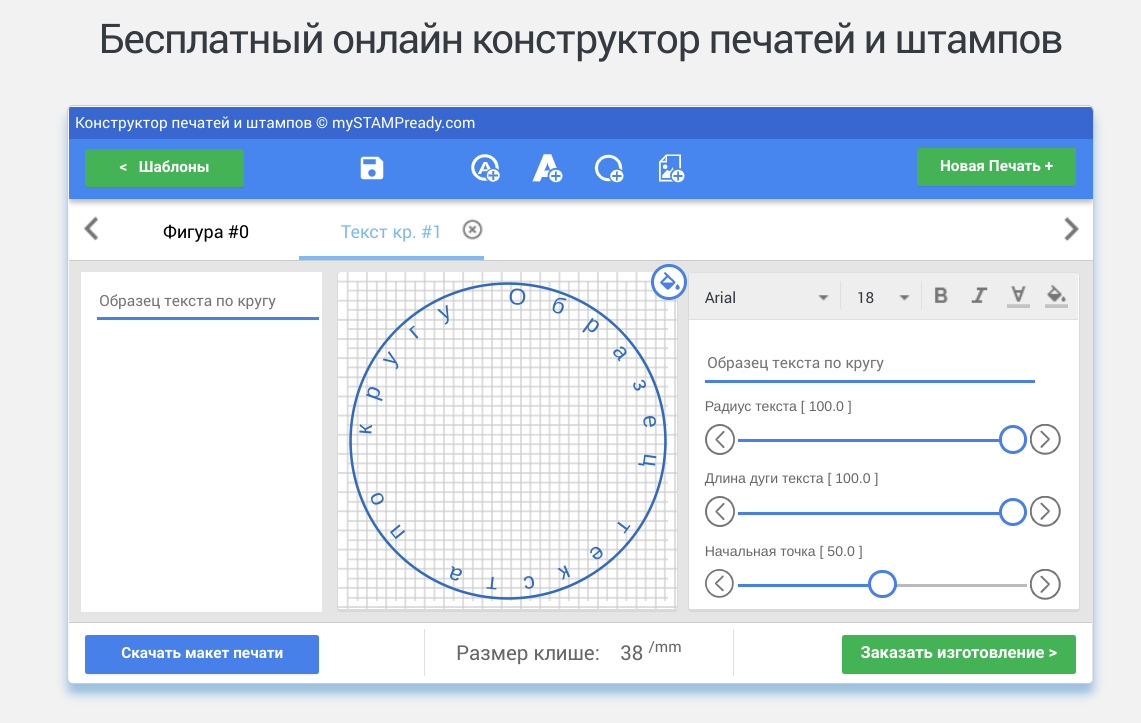
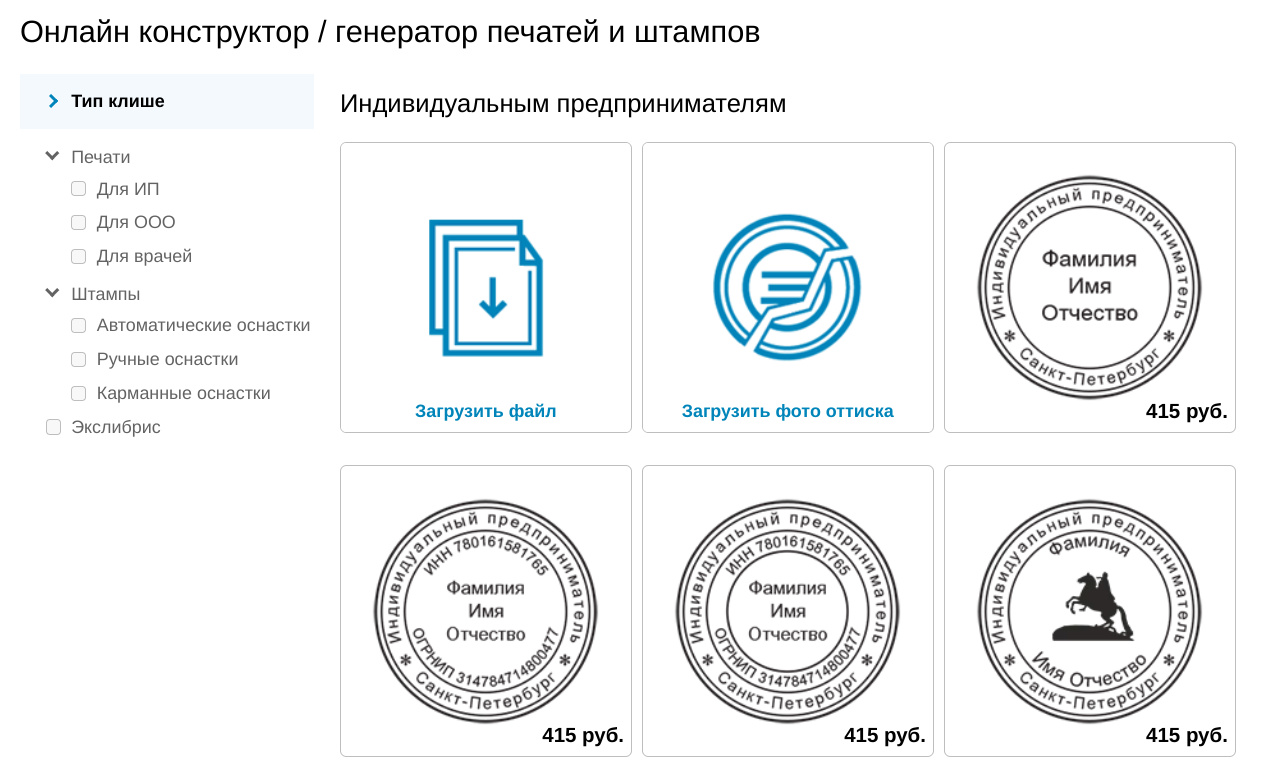
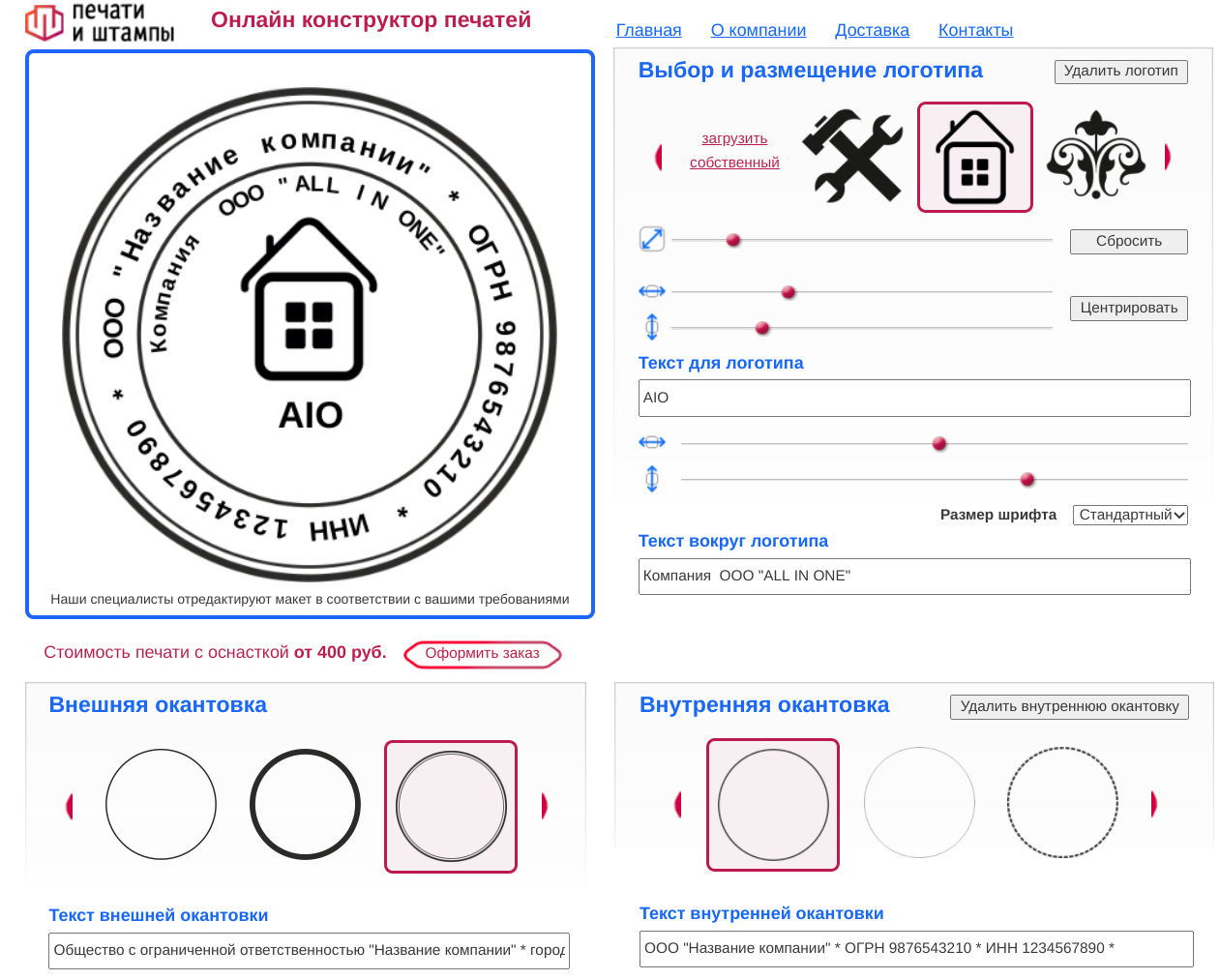
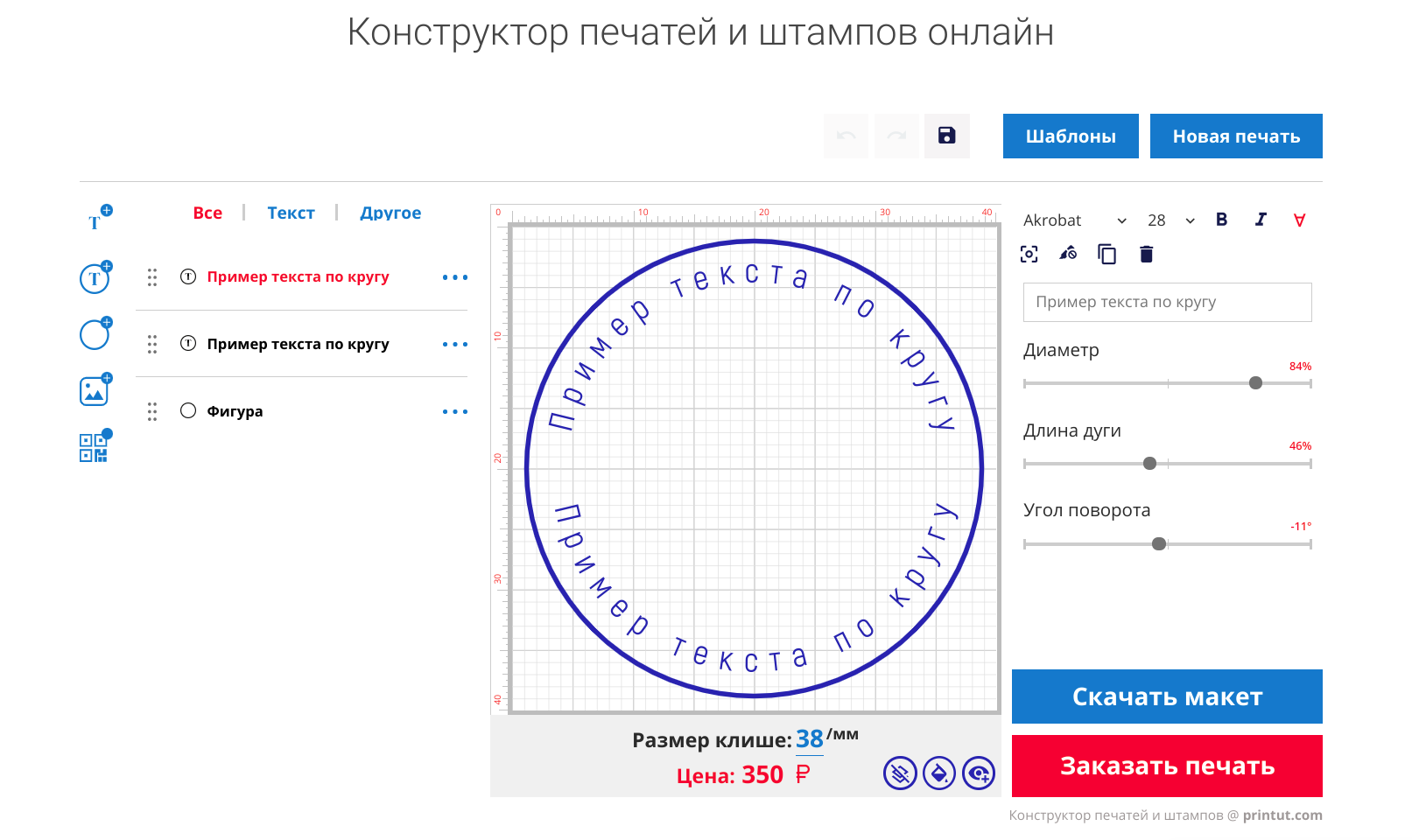
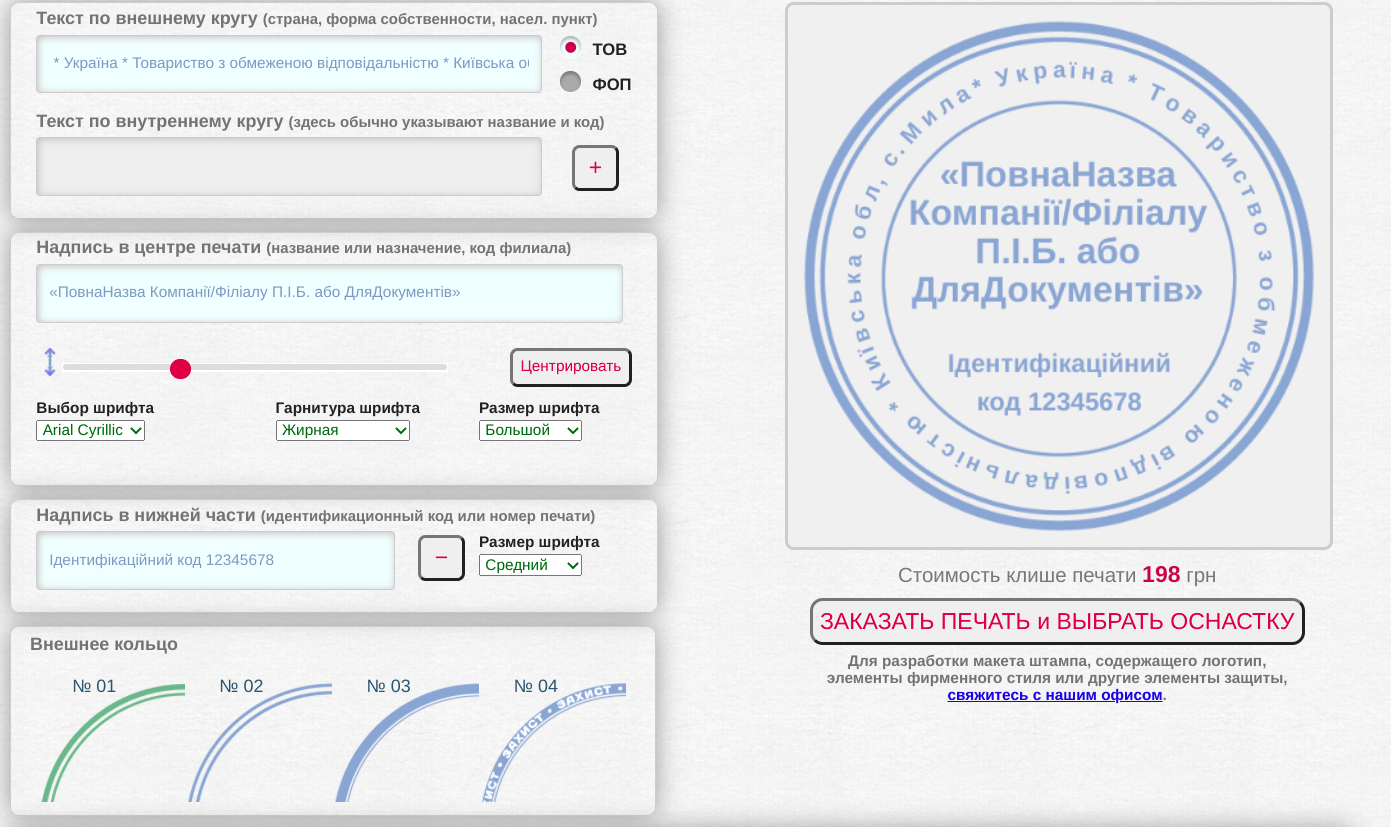
.png)
.png)
.png)
.png)
.png)
.png)
.png)
.png)
.png)
.png)
.png)
.png)
.png)
.png)
.png)
.png)
.png)
.png)
.png)
.png)
.png)
.png)
.png)